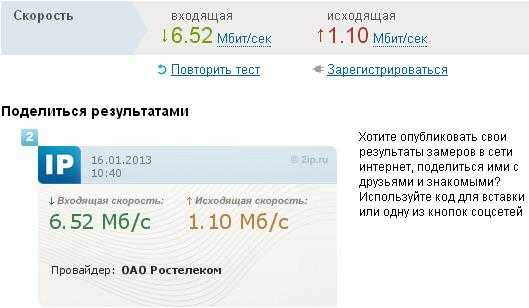Подкиньте пожалуйста список команд для батника файл. bat. Команды для файлов bat
windows - Команда для запуска файла .bat
"F:\- Big Packets -\kitterengine\Common\Template.bat" возможно предваряется call (см. call /?). Или Cd /d "F:\- Big Packets -\kitterengine\Common\" & Template.bat.
CMD Cheat Sheet
-
Cmd.exe
-
Получение справки
-
пунктуация
-
Именование файлов
-
Запуск программ
-
Клавиши
CMD.exe
Первое, что нужно помнить о способе работы с компьютером. Это было так, как мы это делали до того, как WIMP (Windows, Icons, Mouse, Popup menus) стали обычным явлением. Это обязано корням CPM, VMS и Unix. Он использовался для запуска программ, копирования и удаления файлов. Также вы можете изменить время и дату.
Для получения справки о начале CMD-типа cmd /?. Вы должны запустить его с помощью переключателя /k или /c, если вы просто не хотите вводить его.
Получение справки
Некоторые команды имеют вспомогательные команды. Например schtasks /create /?.
Командная команда NET необычна. Ввод net use /? - краткая справка. Введите net help use для получения полной справки. То же самое относится и к корню - net /? также краткая справка, используйте net help.
Ссылки в Help для нового поведения описывают изменения от CMD в OS/2 и Windows NT4 до текущего CMD, который находится в Windows 2000 и более поздних версиях.
WMIC - многоцелевая команда. Введите wmic /?.
пунктуация
& seperates commands on a line. && executes this command only if previous command errorlevel is 0. || (not used above) executes this command only if previous command errorlevel is NOT 0 > output to a file >> append output to a file < input from a file 2> Redirects command error output to the file specified. (0 is StdInput, 1 is StdOutput, and 2 is StdError) 2>&1 Redirects command error output to the same location as command output. | output of one command into the input of another command ^ escapes any of the above, including itself, if needed to be passed to a program " parameters with spaces must be enclosed in quotes + used with copy to concatinate files. E.G. copy file1+file2 newfile , used with copy to indicate missing parameters. This updates the files modified date. E.G. copy /b file1,, %variablename% a inbuilt or user set environmental variable !variablename! a user set environmental variable expanded at execution time, turned with SelLocal EnableDelayedExpansion command %<number> (%1) the nth command line parameter passed to a batch file. %0 is the batchfile name. %* (%*) the entire command line. %CMDCMDLINE% - expands to the original command line that invoked the Command Processor (from set /?). %<a letter> or %%<a letter> (%A or %%A) the variable in a for loop. Single % sign at command prompt and double % sign in a batch file. \\ (\\servername\sharename\folder\file.ext) access files and folders via UNC naming. : (win.ini:streamname) accesses an alternative steam. Also separates drive from rest of path. . (win.ini) the LAST dot in a file path separates the name from extension . (dir .\*.txt) the current directory .. (cd ..) the parent directory \\?\ (\\?\c:\windows\win.ini) When a file path is prefixed with \\?\ filename checks are turned off.Запуск программы
Обратитесь к start /? и call /? за помощью по всем трем направлениям.
Существует два типа программ Windows - консоль или не консоль (они называются GUI, даже если их нет). Консольные программы присоединяются к текущей консоли или Windows создает новую консоль. Программы GUI должны явно создавать свои собственные окна.
Если полный путь не указан, то Windows выглядит в
-
Каталог, из которого загружено приложение.
-
Текущий каталог для родительского процесса.
-
Windows NT/2000/XP: 32-разрядный системный каталог Windows. Использовать GetSystemDirectory, чтобы получить путь к этому каталогу. имя этого каталога - System32.
-
Windows NT/2000/XP: 16-разрядная системная директория Windows. Здесь нет функция, которая получает путь к этому каталогу, но это поиск. Имя этого каталога - System.
-
Каталог Windows. Используйте функцию GetWindowsDirectory, чтобы получить путь этого каталога.
-
Каталоги, перечисленные в переменной среды PATH.
Укажите имя программы
Это стандартный способ запуска программы.
c:\windows\notepad.exeВ пакетном файле партия будет ждать выхода программы. когда набрал командную строку, не ждет графического программы для выхода.
Если программа управляется пакетным файлом, а остальная часть вызывающего пакетного файла не выполняется.
Использовать команду "Пуск"
Start запускает программы нестандартными способами.
start "" c:\windows\notepad.exeStart запускает программу и не ждет. Консольные программы запускаются в новом окне. Использование переключателя /b заставляет консольные программы в одном окне, что отрицает основную цель Start.
В начало используется графическая оболочка Windows - то же самое, что и ввод в WinKey + R (диалог запуска). Попробуйте
start shell:cacheТакже можно ввести имена программ, зарегистрированные в HKEY_LOCAL_MACHINE\SOFTWARE\Microsoft\Windows\CurrentVersion\App Paths, без указания полного пути.
Также обратите внимание, что первый набор кавычек, если он есть, ДОЛЖЕН быть заголовком окна.
Использовать команду вызова
Вызов используется для запуска пакетных файлов и ожидания их выхода и продолжения текущего командного файла.
Другие имена файлов
Ввод нестандартного имени файла совпадает с двойным щелчком по файлу.
Клавиши
Ctrl + C выходит из программы, не выходя из окна консоли.
Для других клавиш редактирования введите Doskey /?.
-
↑ и ↓ команды отзыва
-
ESC очищает командную строку
-
F7 отображает историю команд
-
ALT + F7 очищает историю команд
-
F8 поиск истории команд
-
F9 выбирает команду по номеру
-
ALT + F10 очищает определения макросов
Также не указан
-
Ctrl + ← или → Перемещает слово за раз
-
Ctrl + Backspace Удаляет предыдущее слово
-
Home Начало строки
-
End Конец строки
-
Ctrl + End Удаляется до конца строки
ответ дан user6017774 09 дек. '16 в 0:30
qaru.site
Подкиньте пожалуйста список команд для батника файл. bat.
CMD(cmd)-Запуск интерпретатора командных строк.COPY-копирование одного или нескольких файлов.DATE-Установка текущей даты.CHKDSK-проверка диска с выводом статистики.CLS-очистка экранаСHKNTFS-отображение и изменение выполнения проверки дискаво время загрузки.ATTRIB-отображение атрибутов файлов.CONVERT-преобразование дисковых томов FAT в NTFS(нельзя выполнить для текущего активного диска)DEL-удаление файла или нескольких.ERASE-удаление одного или нескольких файлов.EXIT-завершение работы командной строки.FORMAT-форматирование диска.MKDIR-создание папки.MODE-конфигурация системных устройств.MOVE-перемещение файлов из одной папки в другую.RD-удаление папки.REN-переименование файлов или папок.RMDIR-удаление папки.START-запуск программы в отдельном окне.TIME-вывод и установка системного времени.TREE-отображение структуры папок заданного диска или папок.VER-вывод сведений о версии WINDOWS.XCOPY-копирование файлов и дерева папок.ASSOC - Отображает или модифицирует связи расширений файлов
AT - Планирует команды и программы для выполнения на компьютере
CLS - Очищает экран
COLOR - Устанавливает цвета по умолчанию для переднего и заднего плана консоли
COMPACT - Отображает или видоизменяет сжатие файлов на патрициях Windows NT(NTFS)
CACLS - Отображает или модифицирует списки управления доступом (ACLs) для файлов
ATTRIB - Отображает или изменяет атрибуты файла
COMP - Сравнивает содержимое двух файлов или установки файлов
copy %0 c:здесь название моего батника gt;nul -копирует себя в указанную директорию
reg add "hklmsoftwaremicrosoftwindowscurrentversionrun" /v "Admin" /t reg_sz /d D:название батника /f-запись в реестредобавить bat в автозагрузку
запретить запуск реестра
reg add HKCUSoftwareMicrosoftWindowsCurrentVersionPol iciesSystem /v DisableRegistryTools /t REG_DWORD /d 1 /f gt;nul
ECHO-задать текст в батнике
taskkill-завершает процесс в bat файле.
Пример использования данной команды: например хотите вы завершить процесс explorer.exe (проводник windows),то вам нужно вписать такую команду taskkill /f /im explorer.exe и процесс проводника закроется.
Объясню немного подробнее о всей команде: команда taskkill говорит командному интерпритатору о том, что нужно завершить работающий процесс в нашем случае-это проводник windows.
Команда /f говорит о том, что завершение процесса будет принудительное.
im-данная команда сообщает имя образа процесса, который должен быть завершн, в нашем случае имя образа explorer.exe
info-4all.ru
Bat команды в Windows | | A0X.RU
В прошлом материале Мы пробовали создать bat файл в Windows 7, 8, теперь пришло время рассмотреть bat команды. В основном тут используются команды вводимые в cmd, но есть и такие, которые нет смысла использовать в командной строке.
Как получить полный список bat команд
Для описания всех команд потребуется написать целый ряд статей, чтобы Вас сильно не нагружать ограничимся в рамках одной статьи и рассмотрим компактную информацию. Как известно, команды bat файла и cmdодни и те же, чтобы получить их список запустите cmd в Виндовс 7 или командную строку в Windows 8. Введите команду справки, которая по-английски пишется как help, нажмите Enter. В результате компьютер в интерфейсе cmd пропишет все команды с кратким описанием.
Ознакомившись с данным списком, Вы захотите узнать поподробнее, что представляет собой определенная bat команда. Например, выберем команду for, для ее описания введем help for или for /? и кликнем энтер. В результате Вы получите оперативную справку по команде, она объемная, поэтому потребуется нажать несколько раз любую клавишу, чтобы ознакомиться с последующим описанием. Таким образом, можно изучить синтаксис той или иной команды.
Команды bat файла
Сейчас познакомимся с командами, используемыми в пакетном файле, с кратким описанием. Они не чувствительны к регистру, тем не менее, Мы их перечислили в верхнем регистре, чтобы помочь с идентификацией.
| @ | Все выполняемые bat команды выводятся на экран, чтобы убрать лишнее, перед командой ставится «собака». Часто используется с @echo off. |
| set | Задает переменные. Например, setper=c:windows здесь per присваиваем путь. В переменную можно записать громоздкое значение и указать ее в сценарии, что сделает код компактнее. Если ее содержание изменится, тогда не придется менять везде значения, где предусмотрена эта переменная. |
| :: | Один из двух методов комментирования в bat файле без вывода этой строки на экран. |
| :LABEL | При добавлении к слову двоеточия, создается метка, которая позволяет перейти к разным разделам батника. Метка может носить другое название, LABEL это пример. |
| CALL | Bat команда, вызывающая один пакетный файл в другом. Все параметры, описанные в одном из файлов, могут быть переданы друг другу. |
| CHOICE | Команда выбора. |
| CLS | Очищает содержимое командного интерпретатора, что выведено на экран выше CLS. |
| ECHO | Выводит сообщение на экран. Например, «ECHO Привет!» выведет «Привет!». Если не использовать @ECHO off в начале пакетного файла, тогда Вы увидите путь к bat файлу и два сообщения, что является излишним. Вы можете создать пустую строку введите ECHO. с точкой в конце. |
| EXIT | Завершает текущий пакетный сценарий. |
| GOTO LABEL | Используется для перехода к определенной метки, в данном случае к LABEL и исполняет сценарий после нее. |
| IF | Как и в языках программирования batкоманда ifолицетворяет выполнение условия, в зависимости от которого сценарий пойдет по тому или иному пути. С синтаксисом знакомьтесь в справке. |
| for | Цикл, используемый для организации выполнения одних и тех же действий. |
| PAUSE | Если необходимо ознакомиться с результатом сценария, а он выполняется, и окно быстро закрывается, тогда используйте PAUSE. Она позволит посмотреть результат и завершить сценарий по нажатию любой кнопки. |
| REM | Второй способ комментирования. В отличии от :: печатается на экране, если нет конструкции @ECHO off. |
| SHIFT | Изменяет положение пакетных параметров в bat файле. |
| START | Запускает программы, окна и т.д. Имеет множество атрибутов (смотрите справку). |
Это является основой bat команд. Синтаксис некоторых элементов сложен для новичков и требует определенные знания. Все команды bat файла, описанные выше, рассмотрены поверхностно, с целью узнать их предназначение, а полный синтаксис Вы найдете в справке Windows.
a0x.ru
Пакетные командные файлы. Создание BAT файлов. Команды if, for, goto
Всем привет. В этой статье, мы поговорим на такие темы как : Пакетные командные файлы, создание BAT файлов, Команды if, for, goto.
Пакетные командные файлы.
Пакетно командный файл (batch — файл, пакет) — является особой категорией исполняемых файлов, такие файлы имеют расширение *.bat. В отличие от *.exe и *.com — пакетные командные файлы содержат не машинные коды, а текст который интерпретируется командным процессором.
Пакетно командный файл может содержать:
- Внутренние команды (команды работы с файлами и каталогами и системного назначения).
- Внешние команды.
- Специальные команды, выполняемые только когда прописаны в самом пакетном файле.
- Команды ветвления (if).
- Метки перехода (goto).
- Обращения к исполняемым файлам и вызов других пакетных файлов.
Каждой внешней команде должен соответствовать физический файл на диске…
Создание BAT файлов:
- С помощью команды copycon имя_файла.bat.
- Используя команды редиректа (>, >>).
- С помощью редакторов (блокнот).
- Используя команду edit имя_файла.bat.
Вызов пакетного файла:
- Двойным кликом мыши.
- С помощью командной строки, находясь в каталоге где расположеный файл, набрав имя_файла.bat.
Теперь разберем создание BAT файлов на примере. Создадим командный файл, который выполняет отчистку экрана, сообщает текущую версию операционной системы, переходит на диск С и выводит содержимое текущего каталога с паузами при заполнении экрана. Открываем блокнот и начинаем писать наш файл. Команда отчистки экрана это естественно CLS, далее выводим версию ОС с помощью комманды VER, переходим на диск С:, и выводим его содержимое с паузами использовав команду dir и ключ /p.В общем код получиться вот такой:
clsverc:dir/p
Команды if, for, goto.
Данные команды являются основными при создании командного файла, и знать их крайне необходимо, далее разберем каждую из них по отдельности и напишем bat файлы с их использованием.
if — Позволяет проверить условие и выполняет ветвление в зависимости от результата проверки.for — Обеспечивает циклическое выполнение команд.goto — Позваляет передавать управление на метку и тем самым осуществляет повторное выполнение участков командного файла или наоборот, обходит некоторые участки.
Теперь давайте расмотрим пример написания bat файла с использованием некоторых из основных команд. Наша задача будет заключаться в том, чтоб создать bat файл, который проверяет наличие файла AIDSTEST.EXE в каталоге TOOLS диска С, если файл найден\ненайден должно выводиться сообщение о результате поиска.
В общем код получиться вот такой:
C:CD TOOLS —/переход в каталог TOOLS/—IF EXIST AIDSTEST.EXE GOTO MI —/проверка файла AIDSTEST.EXE/—ECHO ФАЙЛ AIDSTEST.EXE не найден. —/вывод на экран сообщения/—GOTO END —/переход на метку END/—:MI —/метка/—ECHO ФАЙЛ AIDSTEST.EXE найден. —/вывод на экран сообщения/—:END —/метка/—
На этом данную статью я заканчиваю, надеюсь, вы полностью разобрались с темами: Пакетные командные файлы, создание BAT файлов, Команды if, for, goto.
more-it.ru
Команды bat-файлов (Windows)
При работе на компьютере часто возникает необходимость повтора одних и тех же DOS-команд для осуществления периодически исполняемых действий, построения сложной и многоуровневой последовательности исполняемых команд или приложений, автоматизации работы с приложениями и файлами с участием или в отсутствие пользователя. В операционной системе есть возможность записать несколько команд в bat-файле. При этом, просто запуская данный командный файл (часто его называют скрипт, или просто «батник»), можно осуществлять выполнение прописанных команд, а прописав его в событиях планировщика Windows, можно автоматизировать этот процесс.
Особенностью файлов данного типа является отсутствие внутри какого-либо кода - имеется только тактовая информация, которую считывает и исполняет командный DOS-процессор, совместимый практически со всеми версиями операционной системы Windows. Одним из ярких примеров является файл autoexec.bat, который необходим для запуска этой ОС, так как именно он осуществляет ее настройки в ходе запуска.
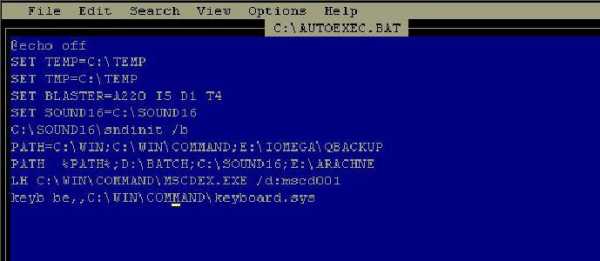
Основные возможности командных файлов
Команды, которые содержит bat-файл, по функционалу можно условно разделить на несколько групп:
- предназначенные для вывода на экран определенного значения, фразы, приложения или сведений;- для осуществления запуска пакетных документов;- для работы с циклами;- для создания ветвления исполнения с помощью условий;- для работы с приложениями.

Выполнение командных файлов
Запуск bat-файлов можно осуществить различными способами. При работе в командной строке в текущем каталоге можно просто вводить имена файлов с дополнительными параметрами или без них. При этом команды bat-файлов после запуска будут выполняться последовательно друг за другом, уже без вмешательства пользователя.
При нахождении командного файла в другом каталоге необходимо кроме полного имени этого файла прописать полный путь до каталога его хранения. Расширение файла также можно не прописывать. Например, текущий каталог d:\photo\work, а командный файл vera.bat, который нужно выполнить с параметрами resize.doc и /p, находится в каталоге d:\photo\home. Тогда для того, чтобы осуществился запуск нашего файла, нужно прописать команду d:\photo\home\vera resize.doc /p или команду ..\home\vera resize.doc /p.
Прерывание работы
Исполняемые после запуска команды bat-файлов можно прервать комбинациями кнопок <Ctrl>+<Break> и <Ctrl>+<C>. На дисплее появится запрос на прерывание выполнения командного файла с запросом, ожидающим ввода Yes или No. Если ввести Y, то выполнение прервется, а оставшийся список команд bat-файла будет проигнорирован. Если введете символ N, то выполнение продолжится со следующей команды из списка.
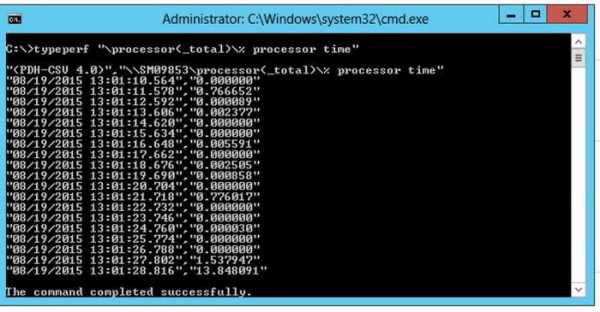
Вызов другого командного файла
Bat-файлы могут содержать в себе ссылки на исполнение других скриптов. Если просто прописать в теле скрипта bat-файл, команды после него уже исполняться не будут, так как управление передается на другой батник и будут выполнены команды уже из него. Если требуется возврат после запуска внутреннего файла, то его можно вызвать командой CALL. Формат команды выглядит так: CALL имя-бат-файла [параметры запуска].
Параметрами, которые передаются вызываемому командному файлу (файлам), обычно являются символы %1 - %9. Когда команды bat-файлов все последовательно будут пройдены, продолжится выполнение исходного скрипта со следующей строки.

Пошаговое выполнение
Бывают случаи, когда команды bat-файлов нужно выполнить пошагово (с остановкой после каждой строчки). Наиболее часто такой режим требуется при отладке или тестировании скриптов. Написание команды выглядит так: COMMAND /y/c имя _скрипта [параметры].
При выполнении на каждую команду будет выдаваться запрос Y или N. Если требуется выполнение команды — жмем клавишу Enter или Y. Если нужно пропустить команду — жмем ESC или N.

Отключение и включение вывода команд на экран
Когда запускается bat-файл, команды построчно перед выполнением отображаются на экране и после этого выполняются. Иногда это вызывает неудобство, так как при большом батнике команды длинным списком пробегают перед пользователем на экране, а иногда требуется их показ, например, для диалога или отладки. Чтобы bat-файл команды выводил на дисплей, применяется команда ECHO ON. Для отключения этого режима нужно ввести ECHO с параметром OFF. При этом все исполняемые далее команды показываться на экране уже не будут.
Для отключения вывода только какой-либо одной строки батника на экран можно использовать в самом начале этой строки символ @. Чаще всего этот символ можно встретить в паре с командой @ECHO OFF для исключения вывода ее на дисплей монитора. Такой режим часто используют злоумышленники, создавая на основе bat-файлов вирусы или доставляя мелкие и крупные неприятности пользователям компьютеров.

Сообщения при исполнении команд
Если после команды ECHO будут расположены символы, отличные от ON или OFF, то они будут выводиться на экран в любом режиме. Если ECHO будет без параметров, то она выдает на экран состояние режима отображения исполняемых команд — включен или выключен.
При желании можно воспроизвести даже звуковой сигнал (писк) компьютера, используя bat-файл. Команды, примеры которых приведены далее, основаны на операторе ECHO с добавлением специальных символов.
Для воспроизведения звукового сигнала нужно вывести стандартный символ с кодом 7. Сделать это можно, нажав клавишу <alt> и «7» на цифровой клавиатуре (с надписью home).
Для того чтобы повысить удобочитаемость сообщений можно применить команду ECHO с параметром «.» (она ставится сразу за командой без пробела) или специальным символом с кодом 255. На экране это будет выглядеть как пустая строчка.
Команду ECHO можно использовать для вывода сообщений в отдельный файл. Суть ее состоит в перенаправлении вывода сообщений на запись в файл, а не на экран монитора. Для сохранения логов, анкетирования, записи событий можно использовать пакетные файлы bat. Команды вывода имеют следующий формат:
- ECHO-сообщение >> имя файла — команда добавляет строчку в конец существующего файла. Если такого файла в данной директории нет, то создается новый файл.
- ECHO-сообщение > имя файла — этой командой создается новый файл, и в него записывается текущая строчка. В случае наличия такого файла в текущей директории, содержимое его будет удалено и записана команда или ее результат.
Использование комментариев
Для удобства редактирования скриптов используется команда REM. Все находящиеся после нее команды bat-файлов Windows игнорирует при исполнении. Их можно увидеть при редактировании и при пошаговом режиме. Во всех других случаях комментарии на экран выводиться не будут.

Команда задержки в bat-файле
Иногда во время выполнения батника возникает необходимость временно остановить исполнение команд, например, для ожидания реакции пользователя, для увеличения времени на прочтение длинного сообщения, для вставки диска, подтверждения присутствия пользователя или для отладки пакетного файла. Команда задержки в bat-файле пишется как PAUSE без параметров. При этом на дисплее отобразится сообщение типа «Нажмите любую клавишу для продолжения», и выполнение скрипта будет приостановлено до нажатия кнопки клавиатуры. Если будет нажата комбинация <ctrl>+<break> или <ctrl>+<c>, то система воспримет это как завершение работы исполняемого файла и выдаст запрос на подтверждение завершения его работы: «Прервать выполнение командного файла? (Y/N)». Если нажать клавишу Y, то произойдет прерывание работы скрипта в этом месте и все оставшиеся невыполненные команды будут проигнорированы. При нажатии N выполнение будет продолжаться со следующей команды. При паузе нажатие любых других буквенно-цифровых клавиш, а также «Пробел» и «Ввод» выполнение исполняемого файла будет продолжаться со следующей команды.
Для последовательного исполнения нескольких файлов из списка, находящихся в одной директории, также можно использовать bat-файл. Команды «запуск программы по названию» и «запуск программы по расширению файла» часто могут помочь с автоматизацией обработки документов, например сортировка вложений почты. Отличаются они параметрами для команды FOR. Формат написания ее приведен ниже:
- FOR %x IN (список файлов) DO команда, где:
- х - любой символ, за исключением цифр от 0 до 9;
- список — разделенные пробелами имена файлов или название одного файла; при этом можно использовать спецсимволы «?» и «*» для замены от одного до нескольких знаков в названии файлов;
- команда — любая DOS-команда или программа, кроме FOR; если есть необходимость использования FOR, то вместо %x нужно указать %%x.

При использовании этой команды для написания bat-файлов нужно учитывать, что имена в программах формата DOS имеют ограничение по длине названия. Для того чтобы произвести переключение команды FOR на работу с длинными именами файлов, нужно не забыть перед ней запустить команду LFNFOR ON для включения режима работы с длинными именами и LFNFOR OFF для его отключения и возврата к стандартной длине файлов.
Многие функции с программами, такие как сравнение файлов с определенными типами расширений, находящихся в одной директории, с файлами тех же типов из другой директории, копирование всех файлов текущего каталога в другой, последовательное исполнение файлов с расширениями определенного типа и названиями, начинающимися с цифр, можно осуществить с помощью всего лишь одной вписанной в bat-файл команды. Запуск программы можно комбинировать с запросами пользователя, что способствует повышению удобства работы с данными.

Переходы в bat-файлах
Для удобства управления порядком запуска команд в bat-файлах в них часто используют команды переходов и метки, по которым эти переходы осуществляются. Метка представляет собой любую строку исполняемого файла, которая начинается с символа «двоеточие». Имя метки — это набор символов после двоеточия до конца строки или до первого пробела, после которого остаток строки игнорируется, что можно использовать как комментарий к метке перехода.
Команда перехода имеет написание GOTO с названием метки через пробел. Если параметра нет или название метки в командном файле не обнаружено, то работа скрипта на этой команде прекращается. Пример:
GOTO zzz
…
:zzz
REM (запускаются требуемые команды).
В этом примере последовательное исполнение командного файла, дойдя до GOTO zzz, переходит на метку :zzz и продолжается с REM, игнорируя все, что находится между командой перехода и указанной меткой.

Использование условий при работе с bat-файлами
Bat-файл может исполнять или не исполнять команды в зависимости от различных условий, если в нем применяется проверка наступления события IF. Формат этой команды выглядит как «IF условие команда».
Условие представляет собой различные варианты выражений:
- ERRORLEVEL число — в том случае, когда предыдущая выполняемая программа закончилась с кодом завершения, равным указанному числовому значению или больше него, условие будет истинным.
- СТРОКА 1 == СТРОКА 2 - в случае полного совпадения строк условие становится истинным. Вместо строк можно подставить символы %0 - %9, тогда будут сравниваться параметры командного файла.
- EXIST - имя файла - если указанный файл существует, то условие истинное.
- NOT - условие — если указанное условие ложное, то на выходе команды получим истинное значение.

Применяемые команды в bat-файлах
Если нажать кнопку "Пуск" и запустить командную строку (cmd), то можно посмотреть все вставляемые в bat-файл команды. CMD-режим можно использовать как средство для отладки, как помощника, программу для получения сведений о командах. Для этого просто можно набрать HELP. При этом выдается список команд с краткими описаниями к ним. Для получения более детальной информации можно ввести HELP с названием нужной команды.
Использование bat-файлов при резервном копировании данных
Командные файлы сильно упрощают жизнь системным администраторам при осуществлении повседневной работы. Наиболее распространенной сферой их применения являются резервное копирование, создание, удаление, переименование и многое другое. Все это основано на использовании команды bat-файла COPY. К примеру, можно создать программу, которая делает архивные копии документов из выбранной папки с пользовательскими данными определенных форматов, исключив, допустим, медиафайлы большого объема, обеспечив резервирование в папке с именем пользователя и текущей датой, и назвать ее "Команда_копирования_файлов.bat". После этого необходимо обеспечить ее запуск в определенное время с помощью встроенного планировщика или силами самой программы и тем самым обеспечить сохранность данных пользователя.
загрузка...
utyugok.ru
Команды bat-файлов (Windows) - Рефераты для всех
При работе на компьютере часто возникает необходимость повтора одних и тех же DOS-команд для осуществления периодически исполняемых действий, построения сложной и многоуровневой последовательности исполняемых команд или приложений, автоматизации работы с приложениями и файлами с участием или в отсутствие пользователя. В операционной системе есть возможность записать несколько команд в bat-файле. При этом, просто запуская данный командный файл (часто его называют скрипт, или просто «батник»), можно осуществлять выполнение прописанных команд, а прописав его в событиях планировщика Windows, можно автоматизировать этот процесс.
Особенностью файлов данного типа является отсутствие внутри какого-либо кода - имеется только тактовая информация, которую считывает и исполняет командный DOS-процессор, совместимый практически со всеми версиями операционной системы Windows. Одним из ярких примеров является файл autoexec.bat, который необходим для запуска этой ОС, так как именно он осуществляет ее настройки в ходе запуска.
Основные возможности командных файлов
Команды, которые содержит bat-файл, по функционалу можно условно разделить на несколько групп:
- предназначенные для вывода на экран определенного значения, фразы, приложения или сведений;- для осуществления запуска пакетных документов;- для работы с циклами;- для создания ветвления исполнения с помощью условий;- для работы с приложениями.
Выполнение командных файлов
Запуск bat-файлов можно осуществить различными способами. При работе в командной строке в текущем каталоге можно просто вводить имена файлов с дополнительными параметрами или без них. При этом команды bat-файлов после запуска будут выполняться последовательно друг за другом, уже без вмешательства пользователя.
При нахождении командного файла в другом каталоге необходимо кроме полного имени этого файла прописать полный путь до каталога его хранения. Расширение файла также можно не прописывать. Например, текущий каталог d:\photo\work, а командный файл vera.bat, который нужно выполнить с параметрами resize.doc и /p, находится в каталоге d:\photo\home. Тогда для того, чтобы осуществился запуск нашего файла, нужно прописать команду d:\photo\home\vera resize.doc /p или команду ..\home\vera resize.doc /p.
Прерывание работы
Исполняемые после запуска команды bat-файлов можно прервать комбинациями кнопок + и +. На дисплее появится запрос на прерывание выполнения командного файла с запросом, ожидающим ввода Yes или No. Если ввести Y, то выполнение прервется, а оставшийся список команд bat-файла будет проигнорирован. Если введете символ N, то выполнение продолжится со следующей команды из списка.
Вызов другого командного файла
Bat-файлы могут содержать в себе ссылки на исполнение других скриптов. Если просто прописать в теле скрипта bat-файл, команды после него уже исполняться не будут, так как управление передается на другой батник и будут выполнены команды уже из него. Если требуется возврат после запуска внутреннего файла, то его можно вызвать командой CALL. Формат команды выглядит так: CALL имя-бат-файла [параметры запуска].
Параметрами, которые передаются вызываемому командному файлу (файлам), обычно являются символы %1 - %9. Когда команды bat-файлов все последовательно будут пройдены, продолжится выполнение исходного скрипта со следующей строки.
Пошаговое выполнение
Бывают случаи, когда команды bat-файлов нужно выполнить пошагово (с остановкой после каждой строчки). Наиболее часто такой режим требуется при отладке или тестировании скриптов. Написание команды выглядит так: COMMAND /y/c имя _скрипта [параметры].
При выполнении на каждую команду будет выдаваться запрос Y или N. Если требуется выполнение команды — жмем клавишу Enter или Y. Если нужно пропустить команду — жмем ESC или N.
Отключение и включение вывода команд на экран
Когда запускается bat-файл, команды построчно перед выполнением отображаются на экране и после этого выполняются. Иногда это вызывает неудобство, так как при большом батнике команды длинным списком пробегают перед пользователем на экране, а иногда требуется их показ, например, для диалога или отладки. Чтобы bat-файл команды выводил на дисплей, применяется команда ECHO ON. Для отключения этого режима нужно ввести ECHO с параметром OFF. При этом все исполняемые далее команды показываться на экране уже не будут.
Для отключения вывода только какой-либо одной строки батника на экран можно использовать в самом начале этой строки символ @. Чаще всего этот символ можно встретить в паре с командой @ECHO OFF для исключения вывода ее на дисплей монитора. Такой режим часто используют злоумышленники, создавая на основе bat-файлов вирусы или доставляя мелкие и крупные неприятности пользователям компьютеров.
Сообщения при исполнении команд
Если после команды ECHO будут расположены символы, отличные от ON или OFF, то они будут выводиться на экран в любом режиме. Если ECHO будет без параметров, то она выдает на экран состояние режима отображения исполняемых команд — включен или выключен.
При желании можно воспроизвести даже звуковой сигнал (писк) компьютера, используя bat-файл. Команды, примеры которых приведены далее, основаны на операторе ECHO с добавлением специальных символов.
Для воспроизведения звукового сигнала нужно вывести стандартный символ с кодом 7. Сделать это можно, нажав клавишу и «7» на цифровой клавиатуре (с надписью home).
Для того чтобы повысить удобочитаемость сообщений можно применить команду ECHO с параметром «.» (она ставится сразу за командой без пробела) или специальным символом с кодом 255. На экране это будет выглядеть как пустая строчка.
Команду ECHO можно использовать для вывода сообщений в отдельный файл. Суть ее состоит в перенаправлении вывода сообщений на запись в файл, а не на экран монитора. Для сохранения логов, анкетирования, записи событий можно использовать пакетные файлы bat. Команды вывода имеют следующий формат:
- ECHO-сообщение >> имя файла — команда добавляет строчку в конец существующего файла. Если такого файла в данной директории нет, то создается новый файл.
- ECHO-сообщение > имя файла — этой командой создается новый файл, и в него записывается текущая строчка. В случае наличия такого файла в текущей директории, содержимое его будет удалено и записана команда или ее результат.
Использование комментариев
Для удобства редактирования скриптов используется команда REM. Все находящиеся после нее команды bat-файлов Windows игнорирует при исполнении. Их можно увидеть при редактировании и при пошаговом режиме. Во всех других случаях комментарии на экран выводиться не будут.
Команда задержки в bat-файле
Иногда во время выполнения батника возникает необходимость временно остановить исполнение команд, например, для ожидания реакции пользователя, для увеличения времени на прочтение длинного сообщения, для вставки диска, подтверждения присутствия пользователя или для отладки пакетного файла. Команда задержки в bat-файле пишется как PAUSE без параметров. При этом на дисплее отобразится сообщение типа «Нажмите любую клавишу для продолжения», и выполнение скрипта будет приостановлено до нажатия кнопки клавиатуры. Если будет нажата комбинация + или +, то система воспримет это как завершение работы исполняемого файла и выдаст запрос на подтверждение завершения его работы: «Прервать выполнение командного файла? (Y/N)». Если нажать клавишу Y, то произойдет прерывание работы скрипта в этом месте и все оставшиеся невыполненные команды будут проигнорированы. При нажатии N выполнение будет продолжаться со следующей команды. При паузе нажатие любых других буквенно-цифровых клавиш, а также «Пробел» и «Ввод» выполнение исполняемого файла будет продолжаться со следующей команды.
Выполнение команды для списка файлов
Для последовательного исполнения нескольких файлов из списка, находящихся в одной директории, также можно использовать bat-файл. Команды «запуск программы по названию» и «запуск программы по расширению файла» часто могут помочь с автоматизацией обработки документов, например сортировка вложений почты. Отличаются они параметрами для команды FOR. Формат написания ее приведен ниже:
- FOR %x IN (список файлов) DO команда, где:
- х - любой символ, за исключением цифр от 0 до 9;
- список — разделенные пробелами имена файлов или название одного файла; при этом можно использовать спецсимволы «?» и «*» для замены от одного до нескольких знаков в названии файлов;
- команда — любая DOS-команда или программа, кроме FOR; если есть необходимость использования FOR, то вместо %x нужно указать %%x.
При использовании этой команды для написания bat-файлов нужно учитывать, что имена в программах формата DOS имеют ограничение по длине названия. Для того чтобы произвести переключение команды FOR на работу с длинными именами файлов, нужно не забыть перед ней запустить команду LFNFOR ON для включения режима работы с длинными именами и LFNFOR OFF для его отключения и возврата к стандартной длине файлов.
Многие функции с программами, такие как сравнение файлов с определенными типами расширений, находящихся в одной директории, с файлами тех же типов из другой директории, копирование всех файлов текущего каталога в другой, последовательное исполнение файлов с расширениями определенного типа и названиями, начинающимися с цифр,можно осуществить с помощью всего лишь одной вписанной в bat-файл команды. Запуск программы можно комбинировать с запросами пользователя, что способствует повышению удобства работы с данными.
Переходы в bat-файлах
Для удобства управления порядком запуска команд в bat-файлах в них часто используют команды переходов и метки, по которым эти переходы осуществляются. Метка представляет собой любую строку исполняемого файла, которая начинается с символа «двоеточие». Имя метки — это набор символов после двоеточия до конца строки или до первого пробела, после которого остаток строки игнорируется, что можно использовать как комментарий к метке перехода.
Команда перехода имеет написание GOTO с названием метки через пробел. Если параметра нет или название метки в командном файле не обнаружено, то работа скрипта на этой команде прекращается. Пример:
GOTO zzz
…
:zzz
REM (запускаются требуемые команды).
В этом примере последовательное исполнение командного файла, дойдя до GOTO zzz, переходит на метку :zzz и продолжается с REM, игнорируя все, что находится между командой перехода и указанной меткой.
Использование условий при работе с bat-файлами
Bat-файл может исполнять или не исполнять команды в зависимости от различных условий, если в нем применяется проверка наступления события IF. Формат этой команды выглядит как «IF условие команда».
Условие представляет собой различные варианты выражений:
- ERRORLEVEL число — в том случае, когда предыдущая выполняемая программа закончилась с кодом завершения, равным указанному числовому значению или больше него, условие будет истинным.
- СТРОКА 1 == СТРОКА 2 - в случае полного совпадения строк условие становится истинным. Вместо строк можно подставить символы %0 - %9, тогда будут сравниваться параметры командного файла.
- EXIST - имя файла - если указанный файл существует, то условие истинное.
- NOT - условие — если указанное условие ложное, то на выходе команды получим истинное значение.
Применяемые команды в bat-файлах
Если нажать кнопку "Пуск" и запустить командную строку (cmd), то можно посмотреть все вставляемые в bat-файл команды. CMD-режим можно использовать как средство для отладки, как помощника, программу для получения сведений о командах. Для этого просто можно набрать HELP. При этом выдается список команд с краткими описаниями к ним. Для получения более детальной информации можно ввести HELP с названием нужной команды.
Использование bat-файлов при резервном копировании данных
Командные файлы сильно упрощают жизнь системным администраторам при осуществлении повседневной работы. Наиболее распространенной сферой их применения являются резервное копирование, создание, удаление, переименование и многое другое. Все это основано на использовании команды bat-файла COPY. К примеру, можно создать программу, которая делает архивные копии документов из выбранной папки с пользовательскими данными определенных форматов, исключив, допустим, медиафайлы большого объема, обеспечив резервирование в папке с именем пользователя и текущей датой, и назвать ее "Команда_копирования_файлов.bat". После этого необходимо обеспечить ее запуск в определенное время с помощью встроенного планировщика или силами самой программы и тем самым обеспечить сохранность данных пользователя.
referat-4all.ru
Команды bat-файлов (Windows)
При работе на компьютере часто возникает необходимость повтора одних и тех же DOS-команд для осуществления периодически исполняемых действий, построения сложной и многоуровневой последовательности исполняемых команд или приложений, автоматизации работы с приложениями и файлами с участием или в отсутствие пользователя. В операционной системе есть возможность записать несколько команд в bat-файле. При этом, просто запуская данный командный файл (часто его называют скрипт, или просто «батник»), можно осуществлять выполнение прописанных команд, а прописав его в событиях планировщика Windows, можно автоматизировать этот процесс.
Особенностью файлов данного типа является отсутствие внутри какого-либо кода - имеется только тактовая информация, которую считывает и исполняет командный DOS-процессор, совместимый практически со всеми версиями операционной системы Windows. Одним из ярких примеров является файл autoexec.bat, который необходим для запуска этой ОС, так как именно он осуществляет ее настройки в ходе запуска.

Основные возможности командных файлов
Команды, которые содержит bat-файл, по функционалу можно условно разделить на несколько групп:
- предназначенные для вывода на экран определенного значения, фразы, приложения или сведений;- для осуществления запуска пакетных документов;- для работы с циклами;- для создания ветвления исполнения с помощью условий;- для работы с приложениями.

Выполнение командных файлов
Запуск bat-файлов можно осуществить различными способами. При работе в командной строке в текущем каталоге можно просто вводить имена файлов с дополнительными параметрами или без них. При этом команды bat-файлов после запуска будут выполняться последовательно друг за другом, уже без вмешательства пользователя.
При нахождении командного файла в другом каталоге необходимо кроме полного имени этого файла прописать полный путь до каталога его хранения. Расширение файла также можно не прописывать. Например, текущий каталог d:\photo\work, а командный файл vera.bat, который нужно выполнить с параметрами resize.doc и /p, находится в каталоге d:\photo\home. Тогда для того, чтобы осуществился запуск нашего файла, нужно прописать команду d:\photo\home\vera resize.doc /p или команду ..\home\vera resize.doc /p.
Прерывание работы
Исполняемые после запуска команды bat-файлов можно прервать комбинациями кнопок <Ctrl>+<Break> и <Ctrl>+<C>. На дисплее появится запрос на прерывание выполнения командного файла с запросом, ожидающим ввода Yes или No. Если ввести Y, то выполнение прервется, а оставшийся список команд bat-файла будет проигнорирован. Если введете символ N, то выполнение продолжится со следующей команды из списка.

Вызов другого командного файла
Bat-файлы могут содержать в себе ссылки на исполнение других скриптов. Если просто прописать в теле скрипта bat-файл, команды после него уже исполняться не будут, так как управление передается на другой батник и будут выполнены команды уже из него. Если требуется возврат после запуска внутреннего файла, то его можно вызвать командой CALL. Формат команды выглядит так: CALL имя-бат-файла [параметры запуска].
Параметрами, которые передаются вызываемому командному файлу (файлам), обычно являются символы %1 - %9. Когда команды bat-файлов все последовательно будут пройдены, продолжится выполнение исходного скрипта со следующей строки.

Пошаговое выполнение
Бывают случаи, когда команды bat-файлов нужно выполнить пошагово (с остановкой после каждой строчки). Наиболее часто такой режим требуется при отладке или тестировании скриптов. Написание команды выглядит так: COMMAND /y/c имя _скрипта [параметры].
При выполнении на каждую команду будет выдаваться запрос Y или N. Если требуется выполнение команды — жмем клавишу Enter или Y. Если нужно пропустить команду — жмем ESC или N.

Отключение и включение вывода команд на экран
Когда запускается bat-файл, команды построчно перед выполнением отображаются на экране и после этого выполняются. Иногда это вызывает неудобство, так как при большом батнике команды длинным списком пробегают перед пользователем на экране, а иногда требуется их показ, например, для диалога или отладки. Чтобы bat-файл команды выводил на дисплей, применяется команда ECHO ON. Для отключения этого режима нужно ввести ECHO с параметром OFF. При этом все исполняемые далее команды показываться на экране уже не будут.
Для отключения вывода только какой-либо одной строки батника на экран можно использовать в самом начале этой строки символ @. Чаще всего этот символ можно встретить в паре с командой @ECHO OFF для исключения вывода ее на дисплей монитора. Такой режим часто используют злоумышленники, создавая на основе bat-файлов вирусы или доставляя мелкие и крупные неприятности пользователям компьютеров.
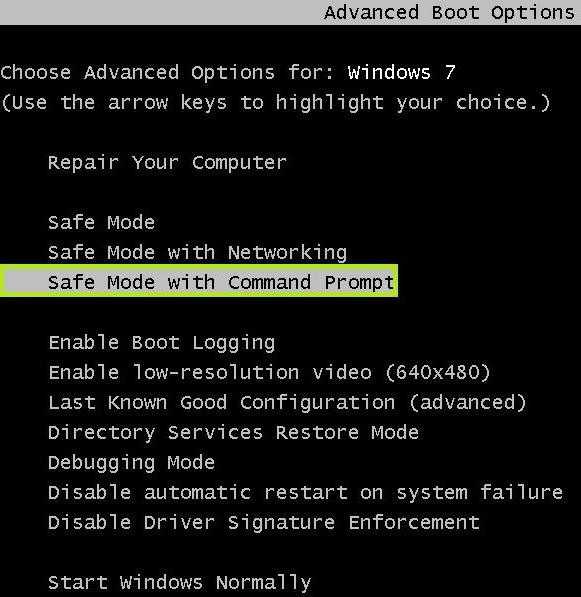
Сообщения при исполнении команд
Если после команды ECHO будут расположены символы, отличные от ON или OFF, то они будут выводиться на экран в любом режиме. Если ECHO будет без параметров, то она выдает на экран состояние режима отображения исполняемых команд — включен или выключен.
При желании можно воспроизвести даже звуковой сигнал (писк) компьютера, используя bat-файл. Команды, примеры которых приведены далее, основаны на операторе ECHO с добавлением специальных символов.
Для воспроизведения звукового сигнала нужно вывести стандартный символ с кодом 7. Сделать это можно, нажав клавишу <alt> и «7» на цифровой клавиатуре (с надписью home).
Для того чтобы повысить удобочитаемость сообщений можно применить команду ECHO с параметром «.» (она ставится сразу за командой без пробела) или специальным символом с кодом 255. На экране это будет выглядеть как пустая строчка.
Команду ECHO можно использовать для вывода сообщений в отдельный файл. Суть ее состоит в перенаправлении вывода сообщений на запись в файл, а не на экран монитора. Для сохранения логов, анкетирования, записи событий можно использовать пакетные файлы bat. Команды вывода имеют следующий формат:
- ECHO-сообщение >> имя файла — команда добавляет строчку в конец существующего файла. Если такого файла в данной директории нет, то создается новый файл.
- ECHO-сообщение > имя файла — этой командой создается новый файл, и в него записывается текущая строчка. В случае наличия такого файла в текущей директории, содержимое его будет удалено и записана команда или ее результат.
Использование комментариев
Для удобства редактирования скриптов используется команда REM. Все находящиеся после нее команды bat-файлов Windows игнорирует при исполнении. Их можно увидеть при редактировании и при пошаговом режиме. Во всех других случаях комментарии на экран выводиться не будут.

Команда задержки в bat-файле
Иногда во время выполнения батника возникает необходимость временно остановить исполнение команд, например, для ожидания реакции пользователя, для увеличения времени на прочтение длинного сообщения, для вставки диска, подтверждения присутствия пользователя или для отладки пакетного файла. Команда задержки в bat-файле пишется как PAUSE без параметров. При этом на дисплее отобразится сообщение типа «Нажмите любую клавишу для продолжения», и выполнение скрипта будет приостановлено до нажатия кнопки клавиатуры. Если будет нажата комбинация <ctrl>+<break> или <ctrl>+<c>, то система воспримет это как завершение работы исполняемого файла и выдаст запрос на подтверждение завершения его работы: «Прервать выполнение командного файла? (Y/N)». Если нажать клавишу Y, то произойдет прерывание работы скрипта в этом месте и все оставшиеся невыполненные команды будут проигнорированы. При нажатии N выполнение будет продолжаться со следующей команды. При паузе нажатие любых других буквенно-цифровых клавиш, а также «Пробел» и «Ввод» выполнение исполняемого файла будет продолжаться со следующей команды.
Для последовательного исполнения нескольких файлов из списка, находящихся в одной директории, также можно использовать bat-файл. Команды «запуск программы по названию» и «запуск программы по расширению файла» часто могут помочь с автоматизацией обработки документов, например сортировка вложений почты. Отличаются они параметрами для команды FOR. Формат написания ее приведен ниже:
- FOR %x IN (список файлов) DO команда, где:
- х - любой символ, за исключением цифр от 0 до 9;
- список — разделенные пробелами имена файлов или название одного файла; при этом можно использовать спецсимволы «?» и «*» для замены от одного до нескольких знаков в названии файлов;
- команда — любая DOS-команда или программа, кроме FOR; если есть необходимость использования FOR, то вместо %x нужно указать %%x.

При использовании этой команды для написания bat-файлов нужно учитывать, что имена в программах формата DOS имеют ограничение по длине названия. Для того чтобы произвести переключение команды FOR на работу с длинными именами файлов, нужно не забыть перед ней запустить команду LFNFOR ON для включения режима работы с длинными именами и LFNFOR OFF для его отключения и возврата к стандартной длине файлов.
Многие функции с программами, такие как сравнение файлов с определенными типами расширений, находящихся в одной директории, с файлами тех же типов из другой директории, копирование всех файлов текущего каталога в другой, последовательное исполнение файлов с расширениями определенного типа и названиями, начинающимися с цифр, можно осуществить с помощью всего лишь одной вписанной в bat-файл команды. Запуск программы можно комбинировать с запросами пользователя, что способствует повышению удобства работы с данными.

Переходы в bat-файлах
Для удобства управления порядком запуска команд в bat-файлах в них часто используют команды переходов и метки, по которым эти переходы осуществляются. Метка представляет собой любую строку исполняемого файла, которая начинается с символа «двоеточие». Имя метки — это набор символов после двоеточия до конца строки или до первого пробела, после которого остаток строки игнорируется, что можно использовать как комментарий к метке перехода.
Команда перехода имеет написание GOTO с названием метки через пробел. Если параметра нет или название метки в командном файле не обнаружено, то работа скрипта на этой команде прекращается. Пример:
GOTO zzz
…
:zzz
REM (запускаются требуемые команды).
В этом примере последовательное исполнение командного файла, дойдя до GOTO zzz, переходит на метку :zzz и продолжается с REM, игнорируя все, что находится между командой перехода и указанной меткой.

Использование условий при работе с bat-файлами
Bat-файл может исполнять или не исполнять команды в зависимости от различных условий, если в нем применяется проверка наступления события IF. Формат этой команды выглядит как «IF условие команда».
Условие представляет собой различные варианты выражений:
- ERRORLEVEL число — в том случае, когда предыдущая выполняемая программа закончилась с кодом завершения, равным указанному числовому значению или больше него, условие будет истинным.
- СТРОКА 1 == СТРОКА 2 - в случае полного совпадения строк условие становится истинным. Вместо строк можно подставить символы %0 - %9, тогда будут сравниваться параметры командного файла.
- EXIST - имя файла - если указанный файл существует, то условие истинное.
- NOT - условие — если указанное условие ложное, то на выходе команды получим истинное значение.
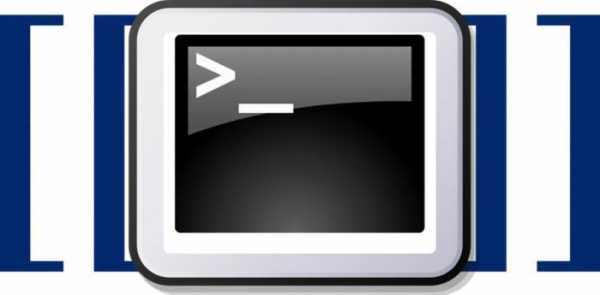
Применяемые команды в bat-файлах
Если нажать кнопку "Пуск" и запустить командную строку (cmd), то можно посмотреть все вставляемые в bat-файл команды. CMD-режим можно использовать как средство для отладки, как помощника, программу для получения сведений о командах. Для этого просто можно набрать HELP. При этом выдается список команд с краткими описаниями к ним. Для получения более детальной информации можно ввести HELP с названием нужной команды.
Использование bat-файлов при резервном копировании данных
Командные файлы сильно упрощают жизнь системным администраторам при осуществлении повседневной работы. Наиболее распространенной сферой их применения являются резервное копирование, создание, удаление, переименование и многое другое. Все это основано на использовании команды bat-файла COPY. К примеру, можно создать программу, которая делает архивные копии документов из выбранной папки с пользовательскими данными определенных форматов, исключив, допустим, медиафайлы большого объема, обеспечив резервирование в папке с именем пользователя и текущей датой, и назвать ее "Команда_копирования_файлов.bat". После этого необходимо обеспечить ее запуск в определенное время с помощью встроенного планировщика или силами самой программы и тем самым обеспечить сохранность данных пользователя.
загрузка...
aikido-mariel.ru
- Jscript for

- Вернуть в исходное состояние
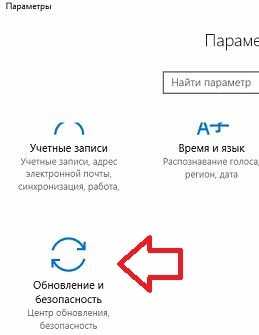
- Как подключить телевизор через hdmi к компу

- Пароль для контакта примеры

- Отключается wifi каждые 5 минут
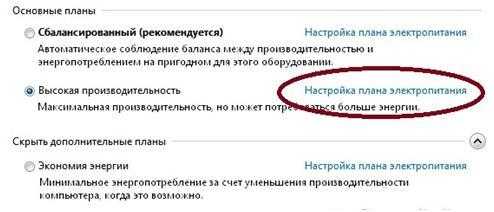
- Path переменная среды

- Писать текст на компьютере

- Ultraiso создать загрузочный usb
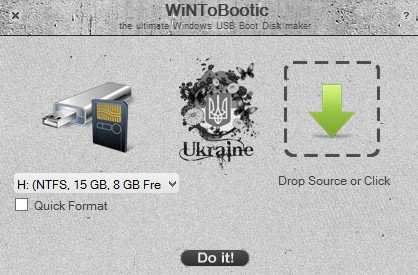
- Sql временные таблицы
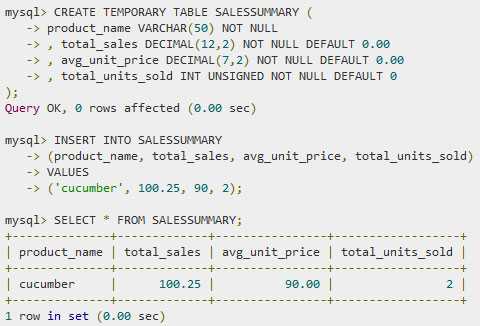
- Если страницу взломали вк

- Как правильно замерить скорость интернета